تسهیلات پیوندهای بارگیری فایل در سایت های شخصی خواسته بسیاری از افراد است و برای ایجاد آن می توان راههای مختلفی را انجام داد. سایت هایی که ابزارهای ایجاد وب سایت را ارائه می دهند ، مانند GoDaddy ، WordPress و Weebly ، اغلب ویژگی بارگذاری فایل را به همراه ایجاد لینک ارائه می دهند. وقتی سایت خود را از ابتدا می سازید ، پیوندهای بارگیری را می توان با استفاده از کد HTML ساده برای فایلهای میزبانی شده روی سرور ایجاد کرد.
گام
روش 1 از 5: استفاده از HTML

مرحله 1. اگر صفحه ای ندارید ، یک صفحه HTML ایجاد کنید
پیوند بارگیری را به صفحه وب HTML اضافه می کنید. اگر هنوز سایتی ندارید ، می توانید یک صفحه اصلی HTML برای آزمایش پیوندهای بارگیری ایجاد کنید. برای اطلاعات بیشتر نحوه ایجاد یک صفحه وب ساده با HTML را ببینید.
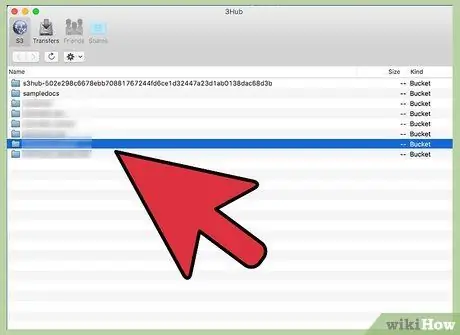
مرحله 2. پوشه روی سرور را برای صفحات و فایل های خود باز کنید
ساده ترین راه برای پیوند فایل ها این است که آنها را در همان پوشه فایل صفحه HTML قرار دهید. از برنامه کنترل فایل یا مرورگر فایل در برنامه FTP برای رفتن به پوشه حاوی فایل HTML که می خواهید به آن پیوند دهید ، استفاده کنید.
- سرویس گیرنده FTP شما باید پیکربندی شده باشد تا به سرور وب متصل شود زیرا قبلاً سایت شما در آن بارگذاری شده بود. اگر نه ، نحوه استفاده از FTP را برای دستورالعمل های بیشتر بخوانید.
- اگر سرور وب شما دارای کنترل پنل آنلاین است ، می توانید مستقیماً از طریق رابط مدیر وب به فایل های سرور دسترسی پیدا کنید. هنگامی که به عنوان سرپرست وارد سایت می شوید ، می توانید به آن دسترسی داشته باشید. پس از ورود به کنترل پنل ، گزینه "File Manager" را انتخاب کنید.
- اگر در حال ایجاد وب سایت با استفاده از ابزار ایجاد وب سایت مانند WordPress ، Weebly یا Wix هستید ، دستورالعمل های مربوط به پلت فرم را برای روش های زیر مشاهده کنید.
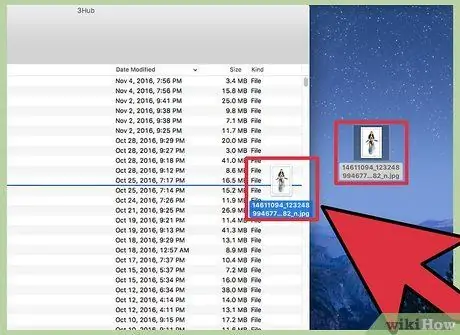
مرحله 3. فایلی را که می خواهید به آن پیوند دهید بارگذاری کنید
تقریباً می توانید هر نوع فایلی را از PDF تا فایل های ZIP بارگذاری کنید. توجه داشته باشید که برخی از سرورها محدودیتی در اندازه فایل قابل بارگذاری دارند و فایل های بزرگ می توانند پهنای باند شما را به سرعت کاهش دهند. مرورگرها می توانند فایل های خطرناکی را که توسط بازدیدکنندگان بارگیری می شوند ، مانند فایل های EXE یا DLL ، مسدود کنند.
- برای بارگذاری یک فایل با استفاده از یک برنامه FTP ، فایل را به پوشه ای در پنجره FTP که می خواهید در آن بارگذاری کنید بکشید. بارگذاری بلافاصله شروع می شود و سرعت معمولاً از بارگیری کندتر است. بنابراین ، ممکن است لازم باشد مدتی منتظر بمانید.
- اگر از کنترل پنل مجازی مدیریت فایل استفاده می کنید ، روی دکمه "بارگذاری" در بالای پنجره کلیک کنید. فایلی را که می خواهید از رایانه بارگذاری کنید پیدا کنید. بارگذاری فایل های بزرگ ممکن است زمان زیادی طول بکشد.
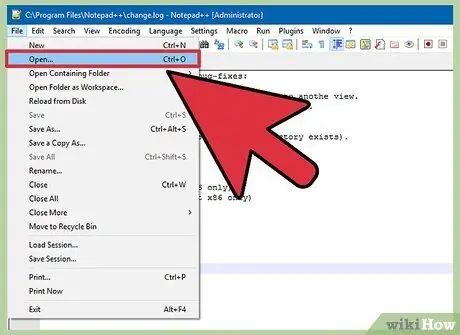
مرحله 4. به صفحه ای که می خواهید پیوند خود را در ویرایشگر کد وارد کنید بروید
پس از بارگذاری فایل ، باید پیوند را به ویرایشگر کد در صفحه وب خود اضافه کنید. فایل HTML را که این پیوند در آن درج شده است باز کنید. اگر از FTP استفاده می کنید ، روی فایل HTML روی سرور خود راست کلیک کرده و از "Open With" برای باز کردن آن در کد یا ویرایشگر متن استفاده کنید.
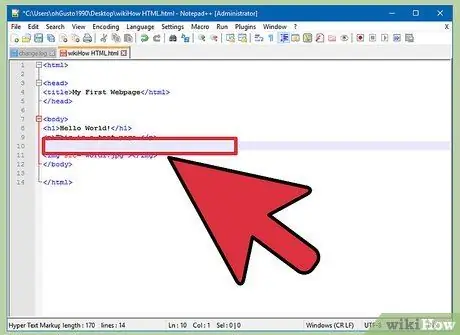
مرحله 5. مکانی را که می خواهید پیوند در صفحه شما قرار گیرد پیدا کنید
مکان نما خود را در نقطه ای از کد قرار دهید که می خواهید پیوند بارگیری شما در آن قرار گیرد. مکان می تواند در پایین پاراگراف ، پایین صفحه یا هر جای دیگر باشد.
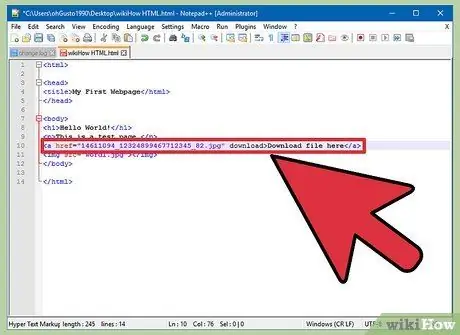
مرحله 6. کد پیوند را اضافه کنید
کد HTML5 زیر را در پیوند بارگیری خود وارد کنید. بنابراین ، کاربران می توانند مستقیماً هنگام بارگیری روی پیوند آن را بارگیری کنند. تا زمانی که فایل بارگیری شده در یک پوشه با فایل HTML باشد ، فقط باید از نام و پسوند آن استفاده کنید. اگر فایل ها در پوشه دیگری هستند ، باید ساختار پوشه را وارد کنید.
پیوند متن پیوند متن
ویژگی بارگیری در Safari ، Internet Explorer یا Opera Mini کار نمی کند. کاربرانی که از این مرورگرها استفاده می کنند فایل را در صفحه جدیدی باز کرده و به صورت دستی ذخیره می کنند
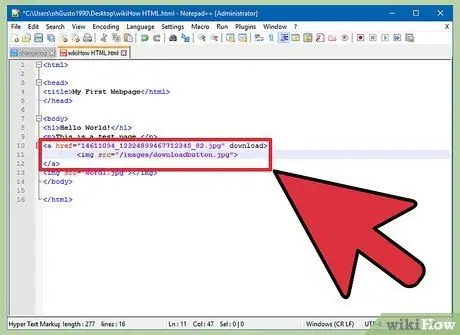
مرحله 7. به جای پیوند یک دکمه بارگیری ایجاد کنید
برای ایجاد پیوند بارگیری می توانید از تصویر به جای متن استفاده کنید. این دکمه بارگیری باید قبلاً روی سرور وب شما باشد.
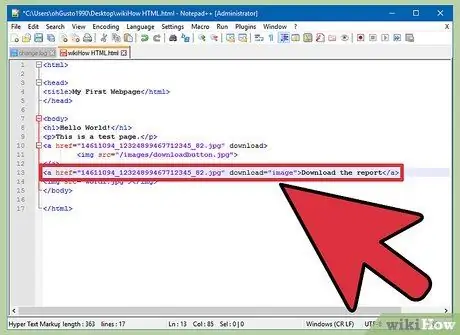
مرحله 8. نام فایل بارگیری شده را تغییر دهید
اگر ویژگی بارگیری را تنظیم کنید ، می توانید نام فایل را هنگام بارگیری کاربر تغییر دهید. به این ترتیب ، کاربران می توانند به راحتی فایل های بارگیری شده از سایت شما را تشخیص دهند.
بارگیری گزارش
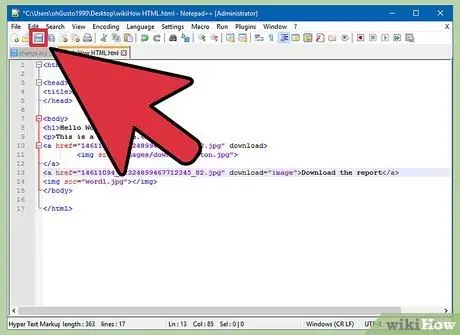
مرحله 9. تغییرات را در فایل HTML خود ذخیره کنید
پس از رضایت از کد ، تغییرات خود را در فایل HTML ذخیره کرده و در صورت نیاز دوباره بارگذاری کنید. شما قادر خواهید بود دکمه جدید را بصورت زنده در وب سایت مشاهده کنید.
روش 2 از 5: استفاده از وردپرس
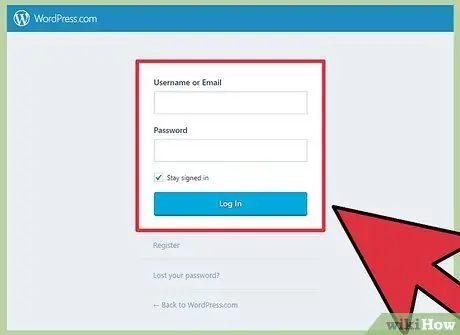
مرحله 1. سایت خود را از طریق ویرایشگر سایت وردپرس باز کنید
اگر از WordPress برای مدیریت و انتشار وب سایت خود استفاده می کنید ، یک ابزار داخلی وجود دارد که می توانید از آن برای افزودن پیوندهای بارگیری به صفحات خود استفاده کنید. با استفاده از یک حساب کاربری وارد داشبورد وردپرس شوید.
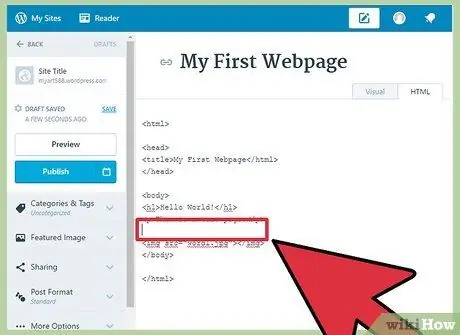
مرحله 2. مکان نما را در جایی که پیوند ظاهر می شود قرار دهید
می توانید آن را در وسط یک پاراگراف قرار دهید یا یک خط جدید برای پیوند ایجاد کنید.
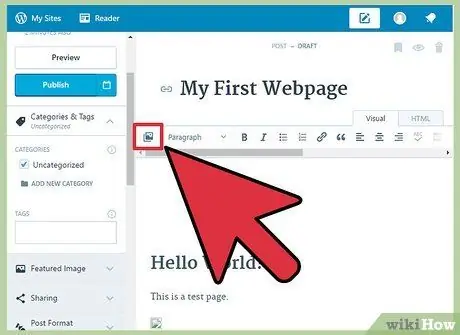
مرحله 3. روی دکمه "افزودن رسانه" کلیک کنید
این دکمه را می توانید در بالای ابزار ارسال در بالای صفحه پیدا کنید
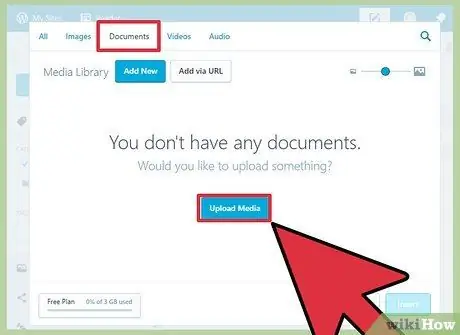
مرحله 4. بر روی برچسب "Upload Files" کلیک کرده و فایل ها را به داخل پنجره بکشید
شما می توانید انواع مختلفی از فایل ها را بارگذاری کنید ، اما وردپرس حجم آن را بر اساس نوع حسابی که دارید محدود می کند.
ممکن است بارگذاری فایل ها کمی طول بکشد ، زیرا اکثر اتصالات بارگذاری کندتر از بارگیری هستند
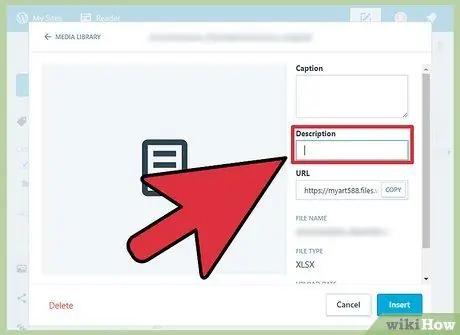
مرحله 5. توضیحات فایل را اضافه کنید
می توانید توضیحاتی را در زیر فایل در پنجره Add Media وارد کنید. این متنی است که به عنوان لینک بارگیری ظاهر می شود
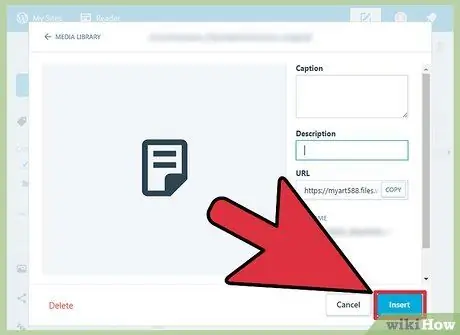
مرحله 6. روی دکمه "Insert into post/page" کلیک کنید
بنابراین ، پیوند بارگیری در مکان مکان نما شما درج می شود. توجه داشته باشید که این روش به صفحه پیوست پیوند می یابد و نه به فایل اصلی. این محدودیت نرم افزار وردپرس است.
روش 3 از 5: استفاده از Weebly
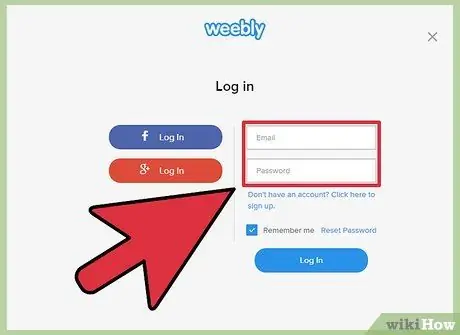
مرحله 1. وب سایت را در ویرایشگر Weebly باز کنید
وارد سایت Weebly شده و صفحه وب خود را از طریق ویرایشگر Weebly باز کنید.
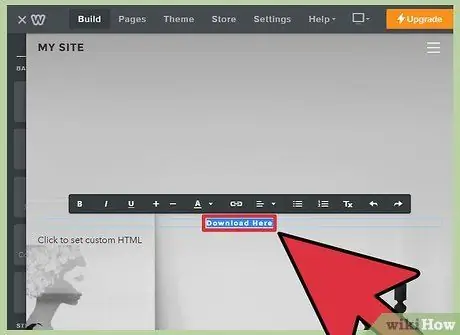
مرحله 2. متن یا شیئی را که می خواهید به پیوند تبدیل شود انتخاب کنید
می توانید متن را در قسمت متن برجسته کنید یا تصویری را در صفحه انتخاب کنید تا به پیوند بارگیری فایل تبدیل شود.
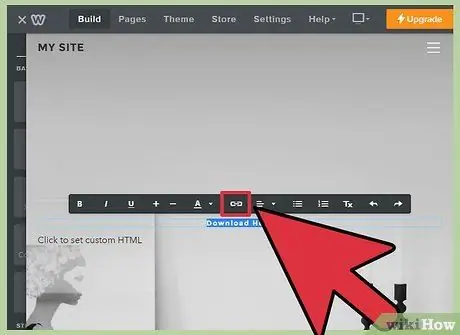
مرحله 3. روی دکمه "پیوند" کلیک کنید
پس از انتخاب متن ، روی نماد شکل زنجیره ای که در بالای ویرایشگر متن یافت می شود ، کلیک کنید. هنگامی که تصویری را انتخاب کرده اید ، روی "پیوند" در کنترل پنل تصویر کلیک کنید.
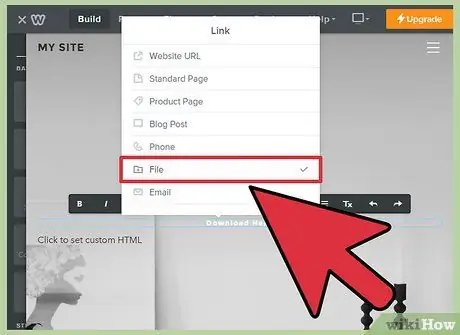
مرحله 4. "File" را انتخاب کرده و روی "upload a file" کلیک کنید تا مرورگر فایل باز شود
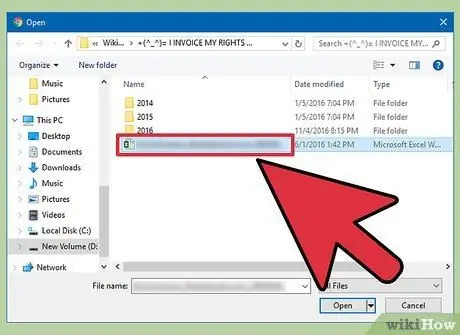
مرحله 5. فایلی را که می خواهید بارگیری کنید انتخاب کنید
پس از انتخاب ، بارگذاری پرونده شروع می شود.
حداکثر حجم مجاز برای بارگذاری اصلی کاربر 5 مگابایت است. کاربران ممتاز مجاز به بارگذاری فایل هایی با حداکثر حجم 100 مگابایت هستند
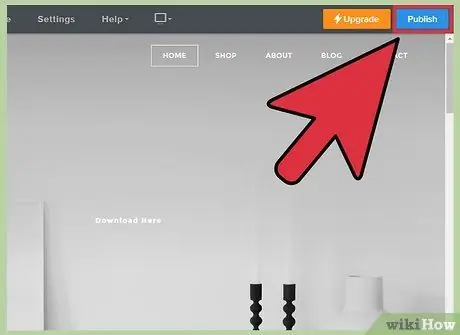
مرحله 6. برای مشاهده پیوندهای جدید ، سایت را منتشر کنید
پس از بارگذاری فایل ، پیوند آماده استفاده خواهد بود. برای اعمال تغییرات در سایت خود ، روی دکمه انتشار کلیک کنید. اکنون بازدیدکنندگان می توانند فایل را کلیک کرده و بارگیری کنند.
روش 4 از 5: استفاده از Wix
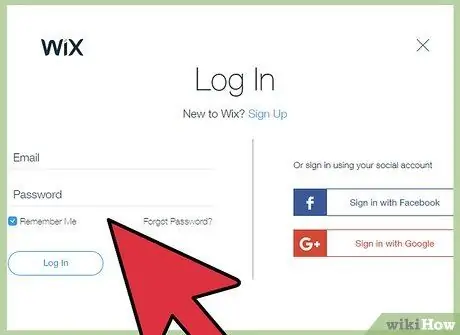
مرحله 1. سایت را در ویرایشگر Wix باز کنید
اگر از Wix برای ایجاد و مدیریت سایت خود استفاده می کنید ، به سایت Wix بروید و صفحه وب خود را در ویرایشگر سایت بارگذاری کنید.
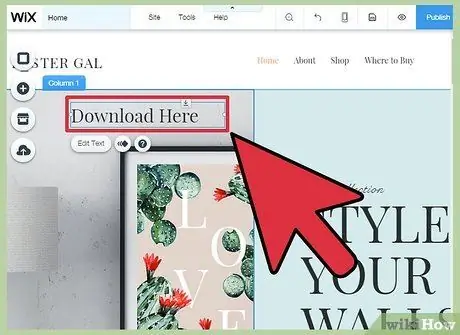
مرحله 2. متن یا تصویری را که می خواهید به عنوان پیوند استفاده کنید انتخاب کنید
می توانید از متن یا تصاویر در صفحه خود پیوند ایجاد کنید.
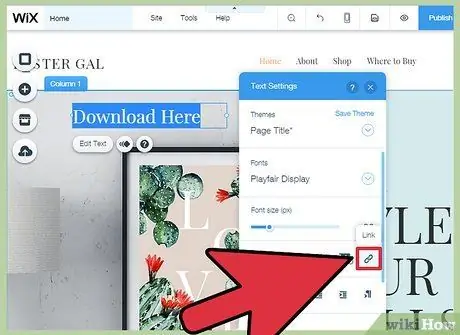
مرحله 3. انتخاب خود را به یک پیوند تبدیل کنید
فرایند تبدیل متن با تصاویر متفاوت است:
- متن - روی دکمه پیوند در پنجره تنظیمات متن کلیک کنید. این دکمه شبیه یک زنجیره است و منوی پیوندها را باز می کند.
- تصویر - در پنجره تنظیمات تصویر ، منوی "وقتی روی تصویر کلیک می شود" "یک پیوند باز می شود" را انتخاب کنید. روی "افزودن پیوند" در "پیوند چه کار می کند؟" کلیک کنید. "برای باز کردن منوی پیوند.
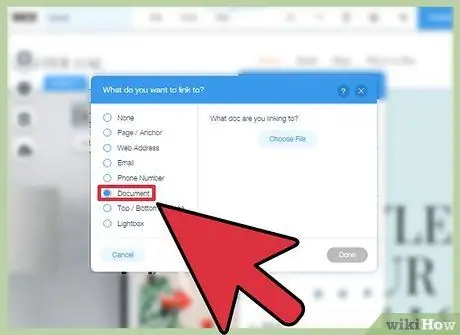
مرحله 4. از لیست گزینه های پیوند ، "سند" را انتخاب کنید
به این ترتیب می توانید فایل های مختلف سند را بارگذاری کنید.
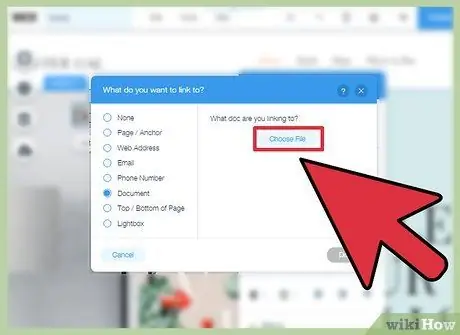
مرحله 5. روی دکمه "Choose File" کلیک کنید
بارگذارنده فایل باز می شود.
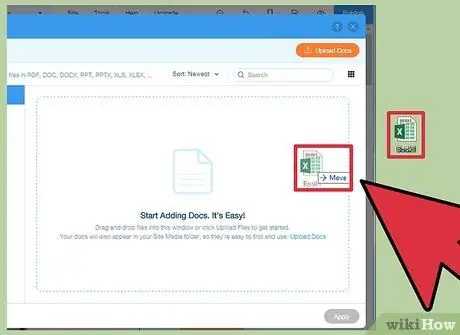
مرحله 6. فایلی را که می خواهید بارگذاری کنید به پنجره بکشید
فقط می توانید فایل های DOC ، PDF ، PPT ، XLS و ODT (و فرمت های فرعی آنها) را بارگذاری کنید. این بدان معناست که شما فقط می توانید فایل های سند را بارگذاری کنید. حجم فایل حداکثر 15 مگابایت است.
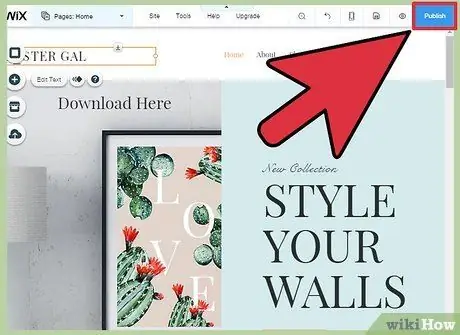
مرحله 7. سایت خود را منتشر کنید
پس از بارگذاری فایل ، پیوند شما آماده استفاده است. برای ذخیره تغییرات و انتشار آنها در سایت ، روی دکمه "انتشار" در گوشه بالا سمت راست کلیک کنید.
روش 5 از 5: استفاده از GoDaddy
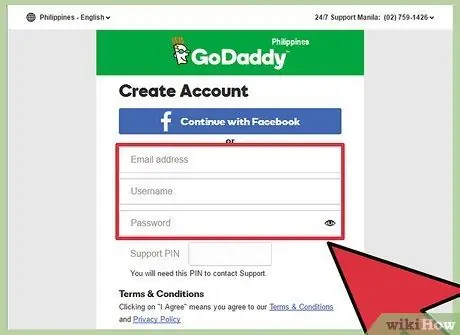
مرحله 1. سایت خود را در ویرایشگر GoDaddy باز کنید
اگر از سازنده سایت GoDaddy استفاده می کنید ، به سایت GoDaddy بروید و سایت خود را از طریق ویرایشگر باز کنید.
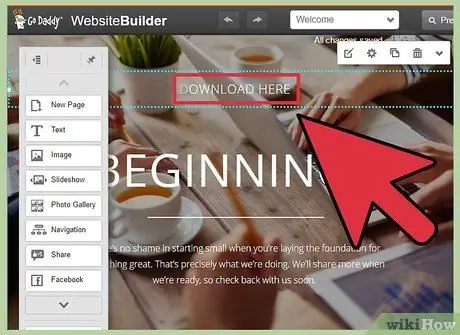
مرحله 2. شی یا متنی را که می خواهید پیوند دهید انتخاب کنید
می توانید هر شیئی را به پیوند و همچنین متنی از کادر متنی خود تبدیل کنید. اگر می خواهید یک دکمه بارگیری ایجاد کنید ، روی گزینه "Button" از منوی سمت چپ کلیک کنید.
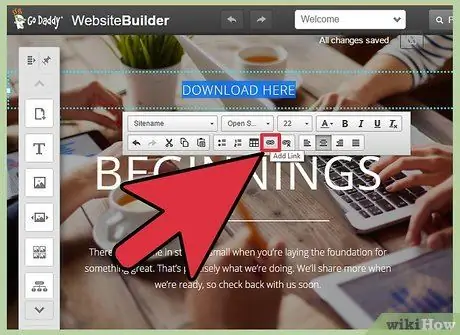
مرحله 3. یک پیوند از شی یا متن انتخاب شده ایجاد کنید
هنگامی که یک شی را انتخاب می کنید ، روی دکمه تنظیمات کلیک کنید تا منو باز شود. در صورت انتخاب متن ، روی دکمه "پیوند" در ابزار قالب بندی متن ، که شبیه یک زنجیره است ، کلیک کنید.
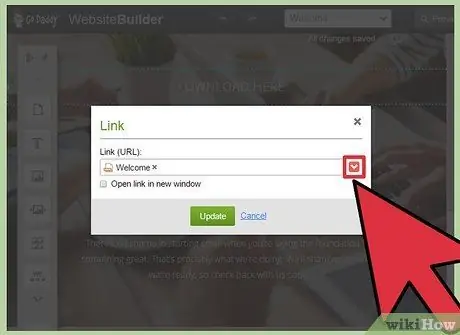
مرحله 4. روی پیکان قرمز زیر "پیوند (URL)" کلیک کنید و "بارگذاری را انتخاب کنید
" به این ترتیب ، می توانید فایل هایی را که می خواهید در وب سایت خود بارگذاری کنید انتخاب کنید.
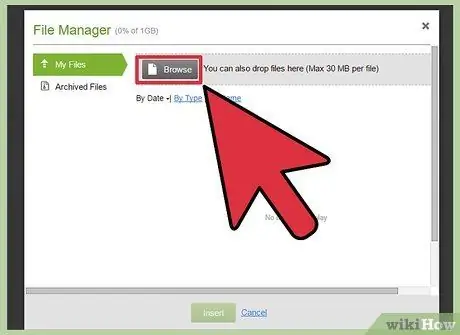
مرحله 5. روی دکمه "Browse" کلیک کنید و فایل مورد نظر خود را بارگذاری کنید
حداکثر حجم فایل قابل بارگذاری 30 مگابایت است. شما نمی توانید فایل های HTML ، PHP ، EXE ، DLL و برخی دیگر از فایل های بالقوه خطرناک را بارگذاری کنید.
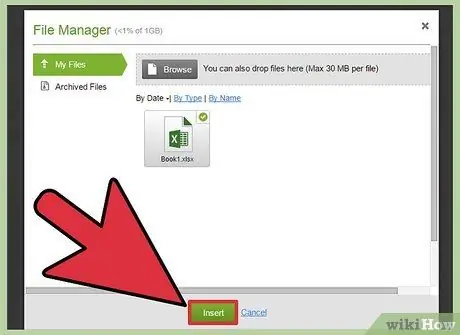
مرحله 6. پس از اتمام بارگذاری پرونده ، روی "درج" کلیک کنید
پس از اتمام بارگذاری ، یک علامت چک در کنار فایل در پنجره مشاهده خواهید کرد.
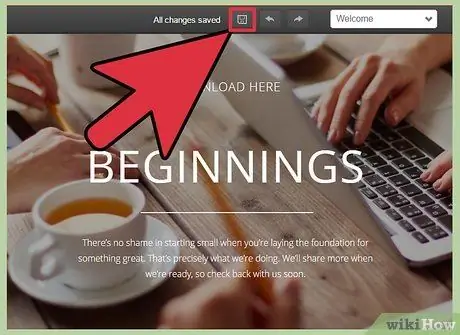
مرحله 7. برای ایجاد پیوند روی "ذخیره" کلیک کنید
به این ترتیب ، فایل روی شی یا پیوندی که ایجاد کرده اید اعمال می شود.
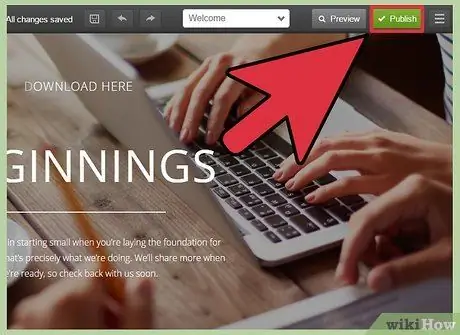
مرحله 8. برای ذخیره تغییرات سایت خود روی "انتشار" کلیک کنید
به این ترتیب پیوند جدید شما ظاهر می شود و بازدیدکنندگان می توانند فایل پیوند را بارگیری کنند.







